Stern zeichnen
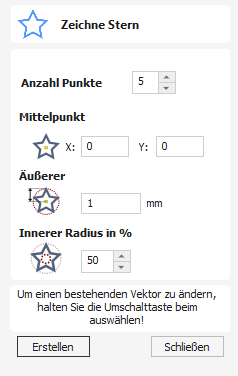
Sterne können interaktiv mit dem Cursor und den Schnelltasten oder durch die manuelle Eingabe der Anzahl der Punkte, der genauen Koordinaten, des Außenradius und des prozentualen Innenradius erstellt werden.
Watch this video to see this in action:
 Interaktive Erstellung
Interaktive Erstellung
Der schnellste und einfachste Weg, einen Stern zu erstellen, besteht darin, die Form in der 2D-Ansicht mit der Maus anzuklicken und auf ihre Größe zu ziehen.
- Halten Sie die linke Maustaste gedrückt, um den Mittelpunkt anzugeben.
- Ziehen Sie die Maus bei gedrückter linker Maustaste auf den gewünschten Radius.
- Lassen Sie die linke Maustaste los, um die Form abzuschließen.
Hinweis
Wenn Sie die Alt-Taste gedrückt halten und ziehen, wird vom Mittelpunkt aus ein Stern erstellt.
Wenn der Cursor über den Bildschirm gezogen wird, wird der Außenradius dynamisch aktualisiert. Die Inkremente hängen von Ihrem Fangradius und der Auftragsgröße ab.
 Schnelltasten
Schnelltasten
Anstatt die linke Maustaste loszulassen, wenn Sie Ihre Form auf die gewünschte Größe gezogen haben, können Sie auch während des Ziehens genaue Werte eingeben und die Eigenschaften genau einstellen.
- Klicken Sie mit der linken Maustaste und ziehen Sie Ihre Form in der 2D-Ansicht heraus.
- Geben Sie bei weiterhin gedrückter linker Maustaste eine der unten aufgeführten Tastenfolgen ein.
- Lassen Sie die linke Maustaste los.
 Standard
Standard
Standardmäßig wird zur Festlegung des Außenradius Ihres Sterns die Eingabe eines einzelnen Wertes verwendet. Um einen Stern mit dem genau angegebenen Außenradius zu erstellen, geben Sie folgendes ein, während Sie den Stern herausziehen: Radius Wert Eingeben.
Beispiel
- 2 . 6 Eingeben - Erstellt einen Stern mit einem Außenradius von 2,5, alle anderen Einstellungen wie im Menü festgelegt
 Festlegen weiterer Eigenschaften
Festlegen weiterer Eigenschaften
Wenn Sie nach Ihrem Wert bestimmte Buchstabentasten verwenden, können Sie auch genau angeben, auf welche Eigenschaft sich dieser bezieht.
Hinweis
Bei der Angabe mehrerer Eigenschaften mit Schnelltasten ist es dennoch wichtig, dass diese in der in der folgenden Tabelle angegebenen Reihenfolge eingegeben werden.
- Wert D – Erstellt einen Anfang mit dem angegebenen Außendurchmesser (D) mit allen anderen Eigenschaften gemäß dem Formular
- Wert ICH Wert R – Erstellt einen Stern mit dem Prozentsatz des Innenradius (I) und dem Außenradius (R). Der Innenradius wird als Prozentsatz des Außenradius oder Durchmessers definiert. Alle anderen Eigenschaften entsprechen dem Formular.
- Wert P Wert R - Erstellt einen Stern mit der angegebenen Anzahl von Punkten (P) und dem Außenradius (R).
- Wert P Wert ICH – Erstellt einen Stern mit der angegebenen Anzahl von Punkten (P), dem Prozentsatz des Innenradius (I) und dem Außenradius (R).
Beispiele
- 1 R - Außenradius 1, weitere Eigenschaften laut Formular
- 1 D - Außendurchmesser 1, weitere Eigenschaften laut Formular
- 6 P 1 R – Ein sechszackiger Stern mit einem Außenradius von 1
- 6 P 2 6 ICH 4 D – Ein Stern mit 6 Zeigern (P) und einem Außendurchmesser (D) von 4 und einem Innendurchmesser, der 25 % des Außendurchmessers beträgt (also 1).
 Genaue Größe
Genaue Größe
Sterne können auch durch Eingabe der Anzahl der Punkte, des Mittelpunktes, des Außenradius und des prozentualen Innenradius gezeichnet werden.
- Klicken Sie auf , um den Stern zu aktualisieren.
 In beiden Ansichten verwendbar
In beiden Ansichten verwendbar
Dieses Werkzeug kann sowohl in der 2D- als auch in der 3D-Ansicht verwendet werden.
Die 2D-Ansicht bietet eine direktere Möglichkeit, Ihre Vektoren anzuzeigen, während 3D mehr Flexibilität beim Arbeiten mit Vektoren in 3D-Designs und bei der Verwendung der Bearbeitungsfelder bietet.